El formato de video MOD puede considerarse sin duda la opción perfecta para representar y reproducir videos y música con alta calidad. Puede que el formato no sea tan famoso como los formatos MP4, AVI o MOV, pero sigue teniendo un fuerte protagonismo en la forma de reproducir los medios en diferentes programas. Sin embargo, si quieres convertir tu archivo del formato de video MOD a MP4 o a cualquier otro formato, tenemos la guía perfecta para ti. Lee este artículo para tener una idea clara.
Parte 1: ¿Qué es el Formato de Video MOD?
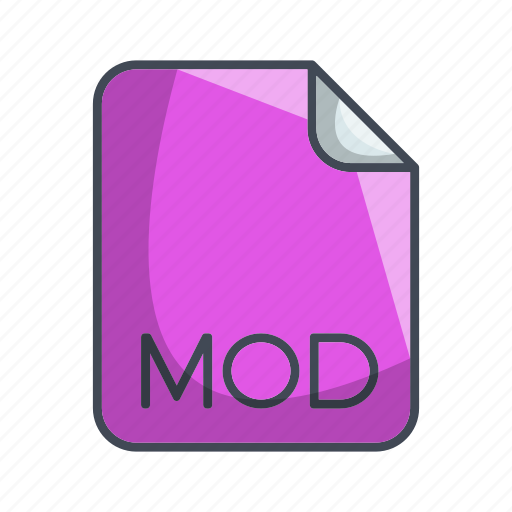
MOD es el primer formato de archivo de módulo. Se utiliza para las presentaciones de música y videos que tienen un toque musical a ellos. El formato de video MOD generalmente contiene un conjunto de instrucciones que actúan como una guía adecuada o muestras. Una serie de patrones decidirá cómo se reproducen estas muestras cuando se inicia el video en el programa correspondiente. Panasonic y JVC crearon juntos el formato MOD en el pasado.
Parte 2: ¿Cómo Abrir Archivos MOD con el Programa Adecuado?
A veces, encontrar el programa más rápido para abrir tus archivos de formato de video MOD puede ser irritante y consumir mucho tiempo. Para evitar todas las molestias innecesarias, hemos enumerado algunos programas útiles para ti.
MikMod (Mac y Windows)

MikMod es un reproductor de módulos y una biblioteca que soporta el formato de video MOD. Además del formato MOD, también reproduce IT, XM, MOD, MTM, S3M, STM, ULT, FAR, MED, DSM, AMF, IMF, etc. Originalmente era un reproductor para MS-DOS, pero ha sido adaptado a otras plataformas, incluyendo Mac y Unix.
Milky Tracker (Mac y Windows)
MilkyTracker es un rastreador de música multiplataforma gratuito para componer música en formato .MOD. También es compatible con los formatos XM Module. Cuenta con un sencillo editor y un editor instrumental. Es compatible con varias plataformas, como Windows, Unix, Amiga, etc. Con más de 30 formatos de módulos importados y soporte simultáneo de edición y reproducción, es una buena opción para abrir tu archivo MOD.
VLC Media Player (Mac y Windows)
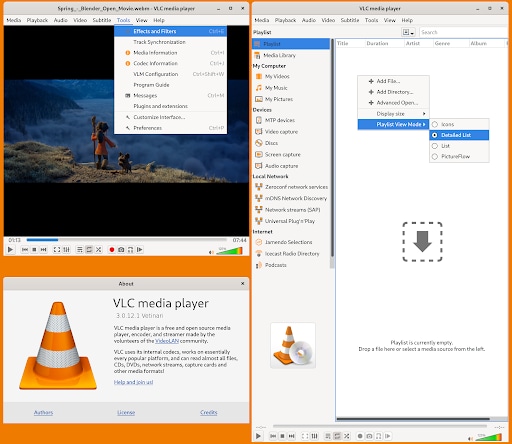
VLC Media Player es un reproductor recomendado para archivos con formato de video MOD. Sin embargo, tendrás que cambiar la extensión .mod antes de usar el reproductor VLC. Si se reproducen archivos MOD sin cambiar la extensión, el reproductor VLC informará de que el archivo está corrupto o que no es el formato del módulo de seguimiento. También admite la reproducción de archivos parcialmente descargados. Para reproducir el archivo MOD, simplemente haz doble clic en el archivo o inicia el reproductor multimedia VLC y luego busca el archivo de formato de video MOD (después de cambiar el formato) que quieres reproducir.
Si no puedes abrir el archivo MOD por cualquier motivo, una mejor opción es convertir el archivo de formato de video MOD a un formato preferido. Veremos cómo se hace en la siguiente sección.
Parte 3: ¿Cómo Convertir Archivos MOD?
A continuación, se enumeran los mejores programas que uno puede utilizar para convertir el archivo de formato de video MOD a diferentes formatos.
Herramienta 1: Wondershare UniConverter
Wondershare Uniconverter (anteriormente conocido como Wondershare Convertidor de Video) es una poderosa herramienta que ayuda a los usuarios a convertir archivos a una variedad de formatos. Además, también es un editor de video, un compresor de video y un grabador de DVD. Cuenta con una velocidad de conversión 30 veces mayor que la del convertidor normal.
Paso 1: Inicia Wondershare UniConverter. Haz doble clic en el icono de UniConverter presente en tu escritorio o búscalo en la barra de búsqueda.
Paso 2: Selecciona los archivos mod que tienes que convertir. Añade el archivo mod utilizando la opción de añadir o arrástralo y suéltalo en la interfaz.
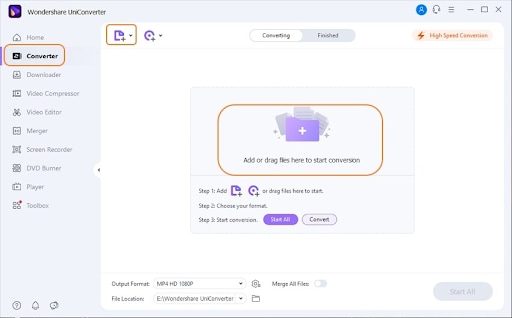
Paso 3: Elige el formato de salida que prefieras. En la parte inferior de la ventana, despliega la opción de formato de salida para elegir el formato al que quieres convertir tu archivo.
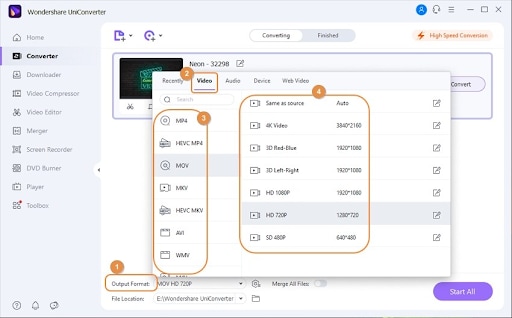
Paso 4: Edita el archivo de formato de video MOD, si es necesario, o salta este paso.
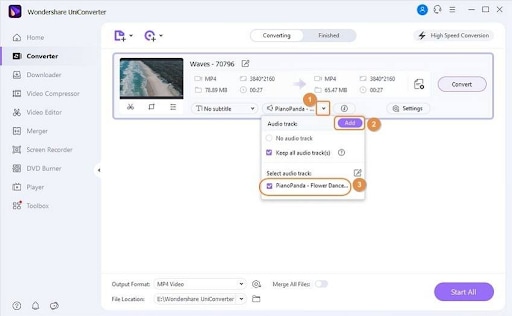
Paso 5: Elige dónde quieres que se guarde el archivo y haz clic en Convertir
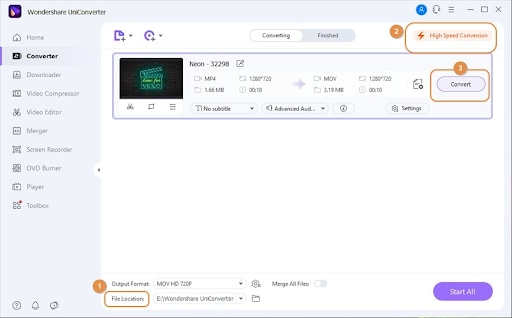
Herramienta 2: Videosolo
Videosolo es un convertidor, compresor y editor de video todo en uno. Su interfaz fácil de usar te ayuda a convertir tu archivo de video a más de 150 formatos disponibles. Los desarrolladores afirman que es 100% seguro y libre de virus. Ofrecen una versión de prueba para todos los programas.
Los pasos para usar Videosolo para convertir tus archivos favoritos son:
Inicia Videosolo en tu Windows o Mac. Puedes descargar fácilmente la aplicación desde el sitio web oficial que está disponible en Google (teclea en el buscador).
Paso 1: Importa el archivo mod que quieres convertir haciendo clic en el signo '+'.
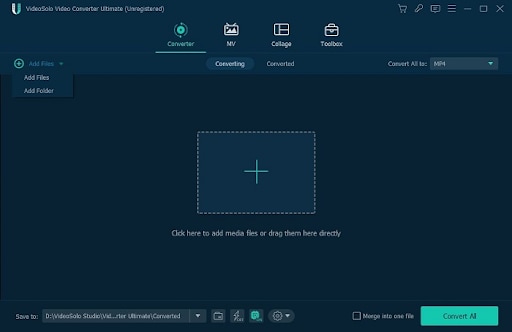
Paso 2: Selecciona el formato de salida preferido en la opción "convertir a".
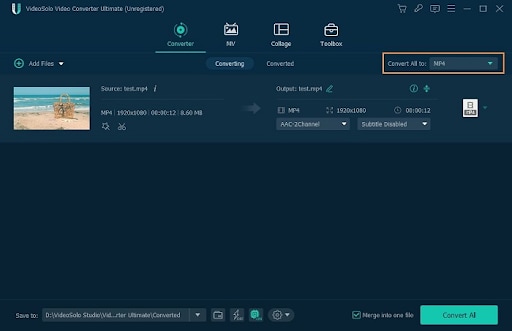
Paso 3: Comienza a convertir el archivo haciendo clic en el botón Convertir
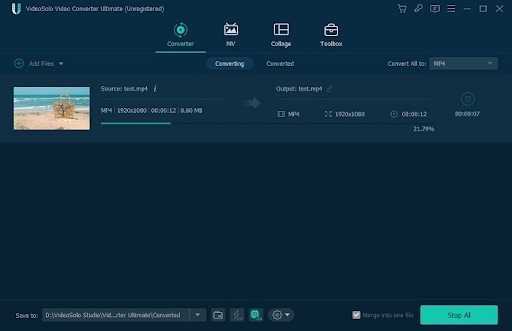
Herramienta 3: Zamzar
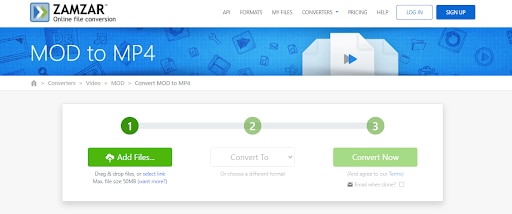
Zamzar es un convertidor de archivos en línea. Tiene la interfaz más sencilla. Todo lo que necesitas hacer es cargar, seleccionar el formato y hacer clic en convertir. También soporta la compresión de archivos.
A continuación, se indican los sencillos pasos para utilizar Zamzar:
Paso 1: Sube el archivo.
Paso 2: Elige el formato al que quieres convertir el archivo.
Paso 3: Haz clic en Convertir.
Herramienta 4: Movavi
Movavi puede convertir tus archivos en más de 180 formatos a una velocidad increíble. También se pueden añadir subtítulos al video si es necesario.
Los pasos para usar el convertidor de Movavi son:
Paso 1: Instala el convertidor MOD de Movavi.
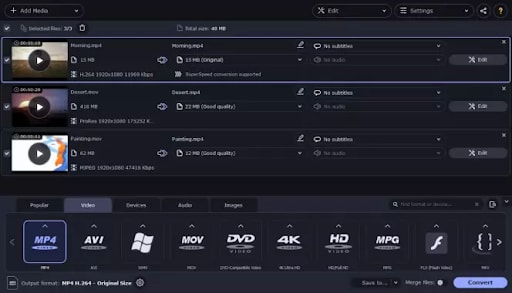
Paso 2: Añade el video en formato MOD haciendo clic en el botón de añadir
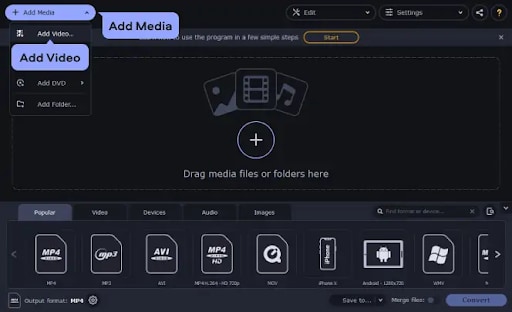
Paso 3: Editar los archivos subidos si es necesario
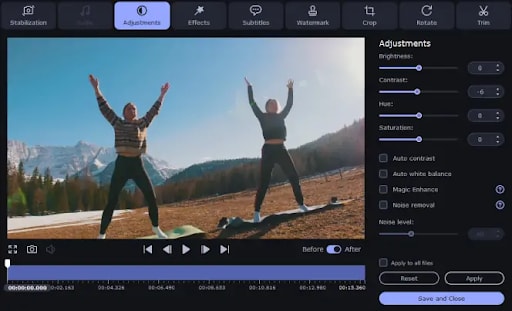
Paso 4: Comprimir el archivo según tu necesidad. Este paso es completamente opcional y depende de los intereses personales.
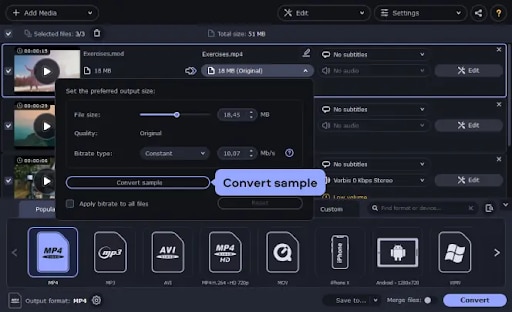
Paso 5: Elige tu nuevo formato
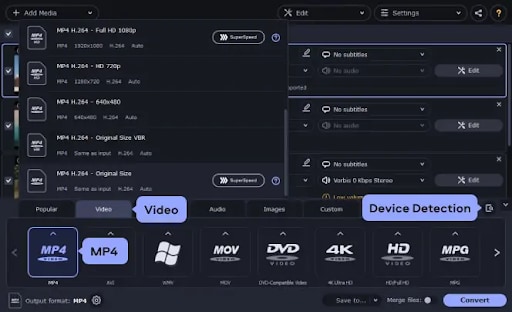
Una vez hecho esto, puedes hacer clic en guardar e iniciar el proceso de conversión haciendo clic en la opción presente en la esquina derecha de la página en la parte inferior.
Si por casualidad tu archivo de formato de video MOD es manipulado o dañado, siempre puedes recuperarlo. A veces no es posible reproducir el archivo mod ni tampoco realizar la conversión. Esto implica que tu archivo MOD original está corrupto. Por suerte, gracias a la gran cantidad de programas que tienen como objetivo mejorar la recuperación de archivos, sólo es cuestión de hacer clic para recuperar tu preciado archivo.
Bonus: ¿Cómo Recuperar Archivos MOD?
Tu última opción para recuperar tus archivos de video perfectos es pasarlos por un programa de recuperación. Estos cambiarán todas las alteraciones y retocarán tu video para que se vea como era antes de que todo se estropeara. Aquí está nuestra mejor sugerencia para ti.
Wondershare Recoverit es una herramienta de recuperación de datos que soporta más de 550 formatos de archivo. Uno puede recuperar fácilmente fotos, videos, documentos, audios, correos electrónicos y archivos. La interfaz fácil de usar hace que cualquiera pueda recuperar sus valiosos datos. Para utilizar este programa, hay que comprarlo. También está disponible una versión de prueba gratuita que te ayuda a encontrar un tamaño limitado de datos.
Descarga e instala Wondershare Recoverit en tu dispositivo.
Nota: Ten cuidado con las fuentes falsas y no pagues ni gastes tus energías en sitios de terceros. Wondershare no tiene colaboraciones ni sitios secundarios.
Paso 1: Inicia Recoverit y selecciona la ubicación donde perdiste tu archivo de formato de video mod.
También puedes seleccionar dispositivos externos como pendrive, tarjetas SD y discos duros.

Paso 2: Ahora, puedes elegir la ubicación donde quieres que se almacenen tus archivos después de la recuperación. Puedes configurar un filtro para que el programa sólo busque el tipo de archivos que te interese y se reduzca sólo a ese disco duro.

Paso 3: Ya tienes tus archivos en su sitio. Haz una última vista previa para ver si son los archivos con los que quieres trabajar. Si quieres proceder, haz clic en "Recuperar" y espera a que el proceso se complete.

Estos tres pasos son todo lo que necesitas para recuperar los archivos . Los archivos MOD y darles un buen repaso. Te ayudará a recuperar la calidad inicial de tus archivos de video.
Conclusión
El formato de video .MOD puede parecer una adición complicada a los formatos existentes. Pero no es así en absoluto. Aunque sólo unos pocos programas pueden reproducir los archivos con éxito, este formato ofrece algunas de las mejores experiencias musicales. Se reproducen en serie y la estética de esos archivos sigue siendo inigualable. Te hemos proporcionado la lista de programas que pueden abrir los archivos. Si no es así, el Wondershare Uniconverter es el más adecuado para cambiar el formato sin problemas. Y si quieres recuperar la calidad de estos archivos, utiliza Wondershare Recoverit para hacer las cosas en un abrir y cerrar de ojos. Entonces, ¿a qué esperas? ¡Ve y pon todo en orden!
